Se c'è una cosa che prende i nervi saldi di quasi tutti mentre usano gli smartphone, deve essere la rotazione dello schermo. Sebbene le cose siano migliorate dagli anni passati, quando non c'era modo di disattivare la rotazione dello schermo, non è ancora flessibile come vorremmo che fosse. Vuoi utilizzare un'app specifica in modalità orizzontale, mentre qualche altra app solo in modalità verticale? Beh, purtroppo non esiste un modo nativo per farlo. Tuttavia, la buona notizia è che c'è un modo!
Ci sono alcune app che ti consentono di forzare una modalità di orientamento dello schermo su tutta l'interfaccia, ma ci piace di più Ultimate Rotation Control, perché ti consente di pre-definire l'orientamento dello schermo di app specifiche. Così, se hai sempre desiderato controllare la rotazione dello schermo in diverse app su Android, ecco come farlo:
Abilita l'app Ultimate Rotation Control
- Innanzitutto, dovrai installare l'app Ultimate Rotation Control dal Play Store. L'app è disponibile per una prova gratuita di 7 giorni, dopodiché dovrai acquistare la chiave di licenza ($ 2,99).
- Quando apri l'app per la prima volta, dovrai concederle l'accesso nelle impostazioni di accessibilità.
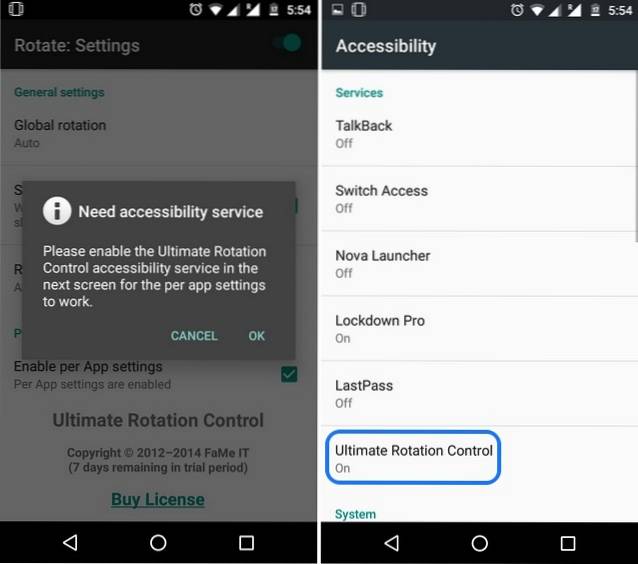
- Una volta terminato, l'app si aprirà e vedrai una miriade di opzioni. Per attivare le impostazioni di rotazione dell'app, puoi attivare l'interruttore in alto a destra.
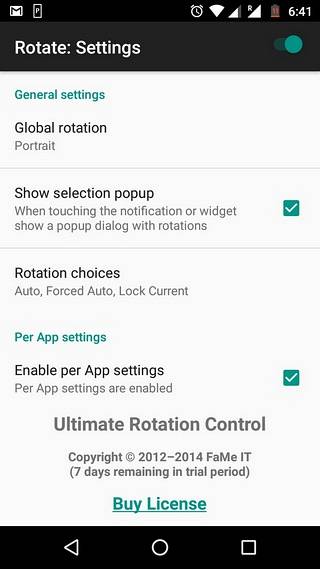
Imposta un orientamento a livello globale
La prima opzione nell'app è "Rotazione globale", che ti consente di impostare un orientamento dello schermo in tutta l'interfaccia. Ecco le diverse opzioni di orientamento dello schermo disponibili con l'app:
- Auto: la normale opzione di rotazione dello schermo che va con le preferenze di Android.
- Auto forzata: Ha abilitato la modalità automatica in tutto e costringe altre app a seguirla anche se hanno le proprie preferenze.
- Automatico 3/4 forzato: Modalità automatica con solo modalità verticale, orizzontale e orizzontale inversa (solo per smartphone)
- Blocca corrente: Come suggerisce il nome, blocca lo schermo nell'orientamento corrente.
- Autoritratto: Passa automaticamente da verticale a verticale inversa.
- Ritratto: Blocca la modalità verticale.
- Ritratto inverso: Blocca lo schermo in verticale inversa.
- Panorama automatico: Passa automaticamente da orizzontale a orizzontale e viceversa.
- Paesaggio inverso: Blocca lo schermo in senso orizzontale inverso.
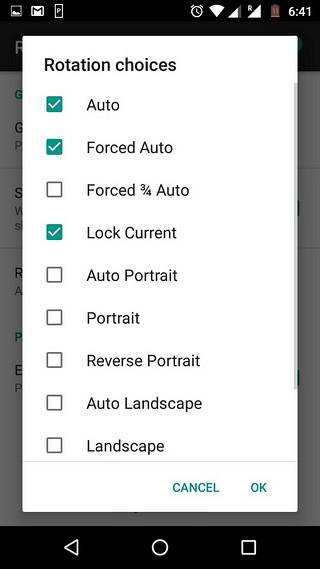
Imposta l'orientamento dello schermo per app specifiche
Come accennato, Ultimate Rotation Control ti consente di impostare un orientamento dello schermo diverso per app diverse. Nell'app troverai un file per sezione dell'app, qui tocca "Impostazioni per app" e vedrai un elenco di tutte le app installate. Allora puoi tocca un'app e scegli un orientamento dello schermo dalle predette scelte. Questo è tutto e una volta terminato, l'app si aprirà sempre con l'orientamento dello schermo selezionato.
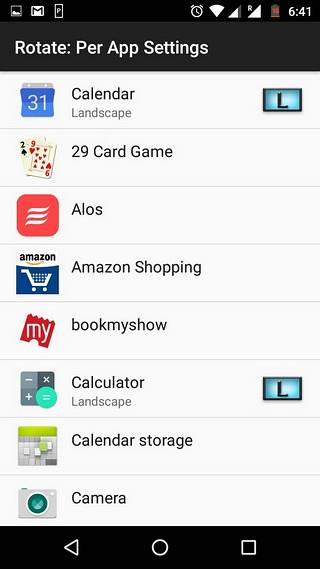
Imposta la rotazione per casi speciali
L'app ti consente di scegliere l'orientamento dello schermo per il file blocca schermo e per situazioni come quando il dispositivo è inserito nel dock, è collegata una tastiera, quando sono collegate le cuffie e quando il dispositivo è in carica.
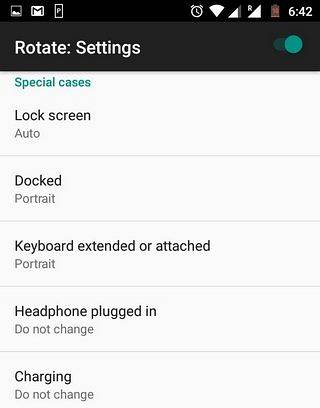
Oltre a questo, puoi scegliere di visualizzare un menu di notifica, che ti consente di modificare le impostazioni di rotazione dello schermo in movimento. Puoi anche scegliere di visualizzare i messaggi di avviso quando l'app cambia l'orientamento dello schermo. Inoltre, l'app offre anche widget per consentirti di controllare le cose dalla schermata iniziale.
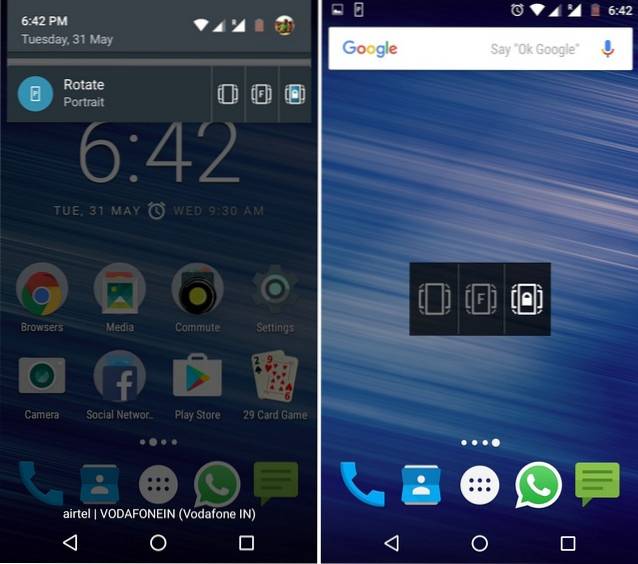
VEDERE ANCHE: Come impostare il volume personalizzato per singole app su Android
Ora controlla la rotazione dello schermo in base alla tua scelta
Come avrai notato, l'app Universal Rotation Control è piuttosto semplice e molto facile da usare. Nel nostro utilizzo, l'app ha funzionato a meraviglia. Tuttavia, se stai cercando alternative gratuite, puoi controllare altre app di controllo della rotazione come Rotation - Orientation Manager, Rotation Control e Rotation Manager.
Secondo noi, tuttavia, Universal Rotation Control è il migliore del lotto e vale i tuoi soldi. Per fortuna, puoi dare un'occhiata alla prova gratuita di 7 giorni per prendere una decisione. Quindi, prova l'app e facci sapere cosa ne pensi. Suona nella sezione commenti qui sotto.
 Gadgetshowto
Gadgetshowto


